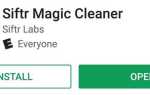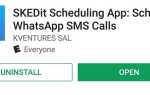Після отримання фотографії або відео з контакту в WhatsApp після його завантаження він автоматично зберігається в пам’яті місцевого телефону. Це означає, що весь отриманий вміст з WhatsApp видно всім, хто має доступ до фотогалереї за замовчуванням. На щастя, є нова функція для версії програми Android, яка може запобігти цьому.
Зараз ця нова функція є експериментом у бета-версії WhatsApp для Android, але ви можете спробувати її зараз, приєднавшись до бета-версії WhatsApp з Google Play.
Нова бета-функція WhatsApp на Android запобігає автоматичному збереженню фотографій і відео в галереї за замовчуванням. Всі засоби масової інформації, що є у вашій галереї за допомогою WhatsApp, залишаться; Лише нові отримані повідомлення будуть заблоковані та не відображатимуться у вашій галереї. Усі медіа все ще будуть доступні для перегляду в бесідах WhatsApp, в яких вони були отримані.
- Не пропустіть: простий спосіб очищення журналів чату WhatsApp
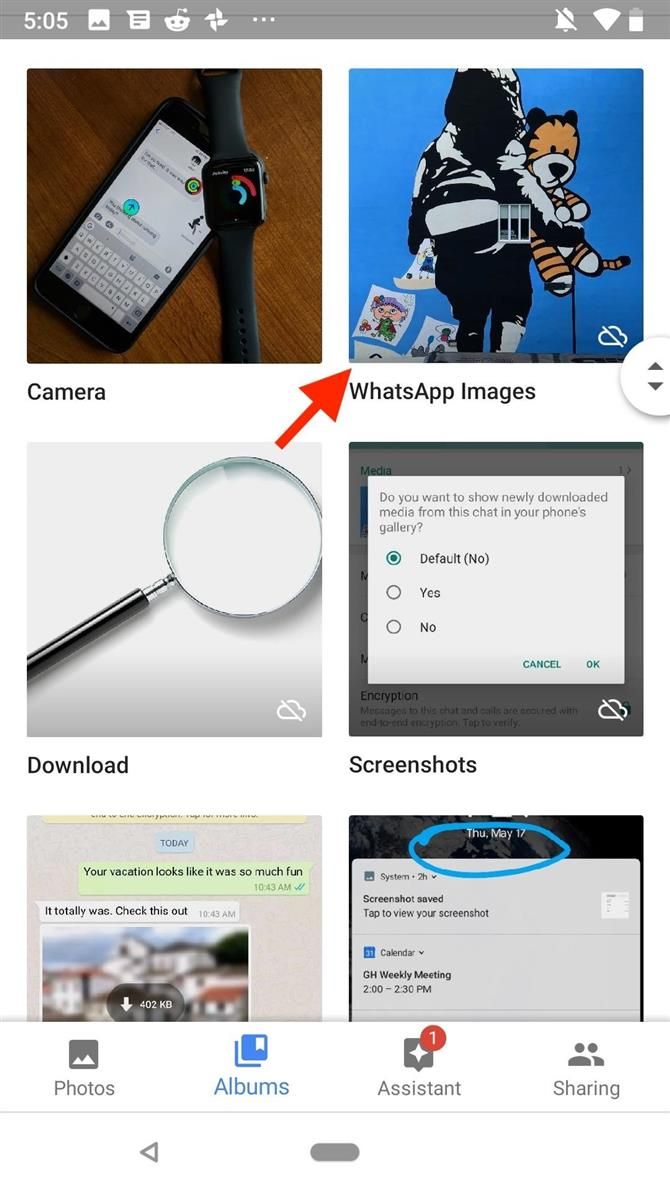
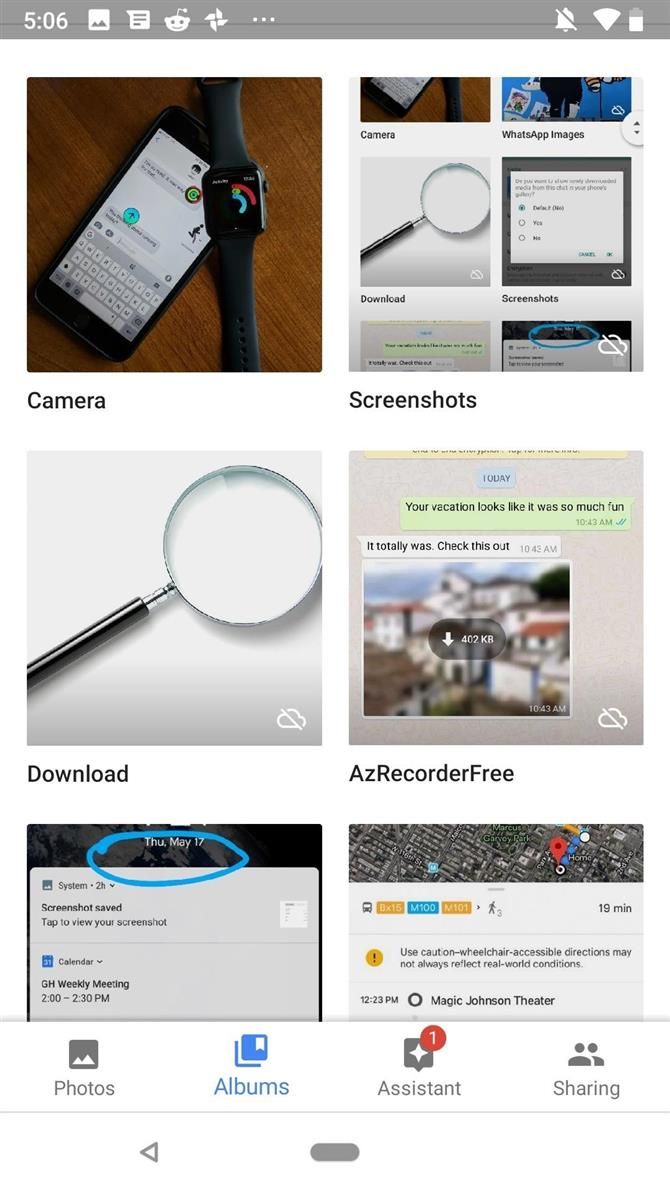 Невидимий (лівий) і прихований (праворуч).
Невидимий (лівий) і прихований (праворуч).
Після встановлення бета-версії цю функцію можна реалізувати двома способами:
Варіант 1: приховати всі нові фотографії Відео в WhatsApp
Якщо ви хочете, щоб WhatsApp приховував фотографії та відео з галереї як типовий варіант для всіх кімнат чату, з головного екрана WhatsApp виберіть значок переповнення (три вертикальні точки) у верхньому правому куті. Потім натисніть «Налаштування», а потім виберіть «Чат». Нарешті, переконайтеся, що параметр «Показати медіагалерею» вимкнено в області «Видимість медіа», щоб зробити цю опцію стандартною для всіх ваших розмов.
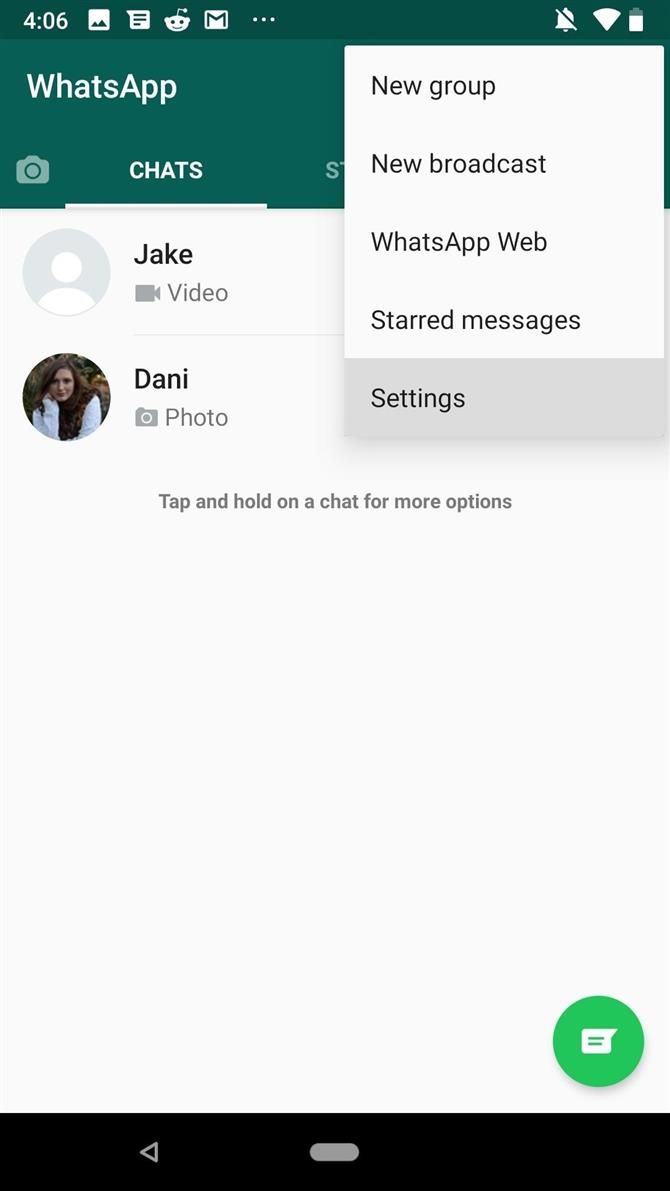
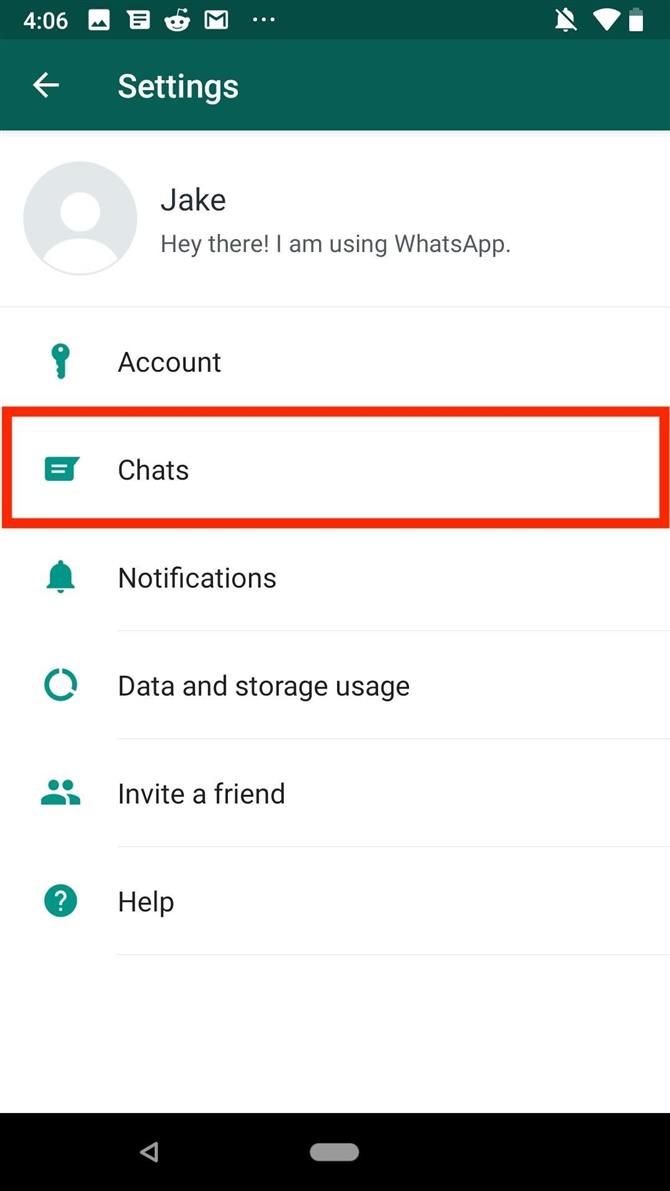
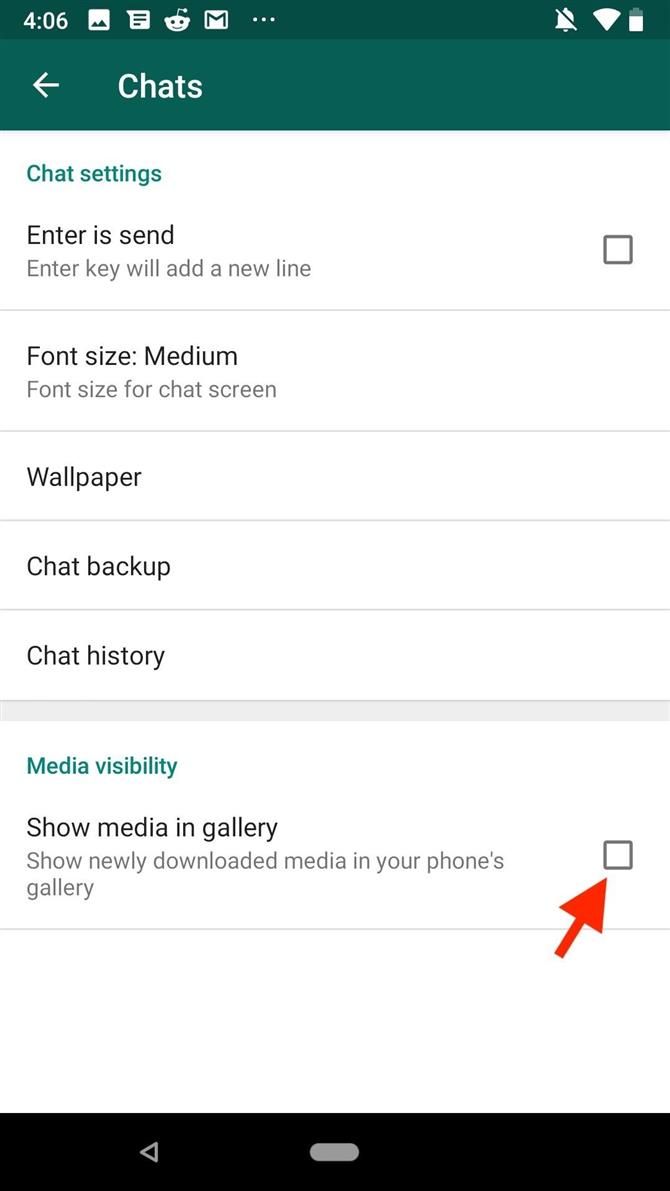
Опція 2: Замініть стандартну установку для програми чату
Якщо ви хочете, щоб у вашій галереї було приховано лише один або декілька носіїв, ви не повинні розраховувати на всі налаштування програми. Можна змінити налаштування кожного чату, щоб максимально відповідати вашим потребам.
Щоб почати, введіть один з потоків чату, а потім виберіть контакт або ім’я чату вгорі. Потім у області «Медіа» натисніть «Видимість медіа». Ви отримаєте три варіанти:
- За замовчуванням: це застосовується до всіх потоків чату, якщо ви не зміните їх. Типово всі потоки використовуватимуть будь-які налаштування для всього додатка. Наприклад, якщо ви не використовували вищевказаний крок, він повинен бути «Так», але якщо ви заховали медіа у всій програмі, скажіть «Ні».
- Так: це перезаписує всі налаштування програми для збереження всіх фотографій і відеозаписів у додатку за умовчанням для цієї розмови.
- Ні: це перезаписує налаштування всієї програми, щоб приховати всі фотографії та відео з програми галереї за замовчуванням на пристрої лише в цьому потоці бесіди.
Виберіть будь-який варіант, який відповідає вашій ситуації. Проте в чаті «За замовчуванням» змінюються його індивідуальні налаштування кожного разу, коли ви змінюєте стандартний параметр у кроці 1.
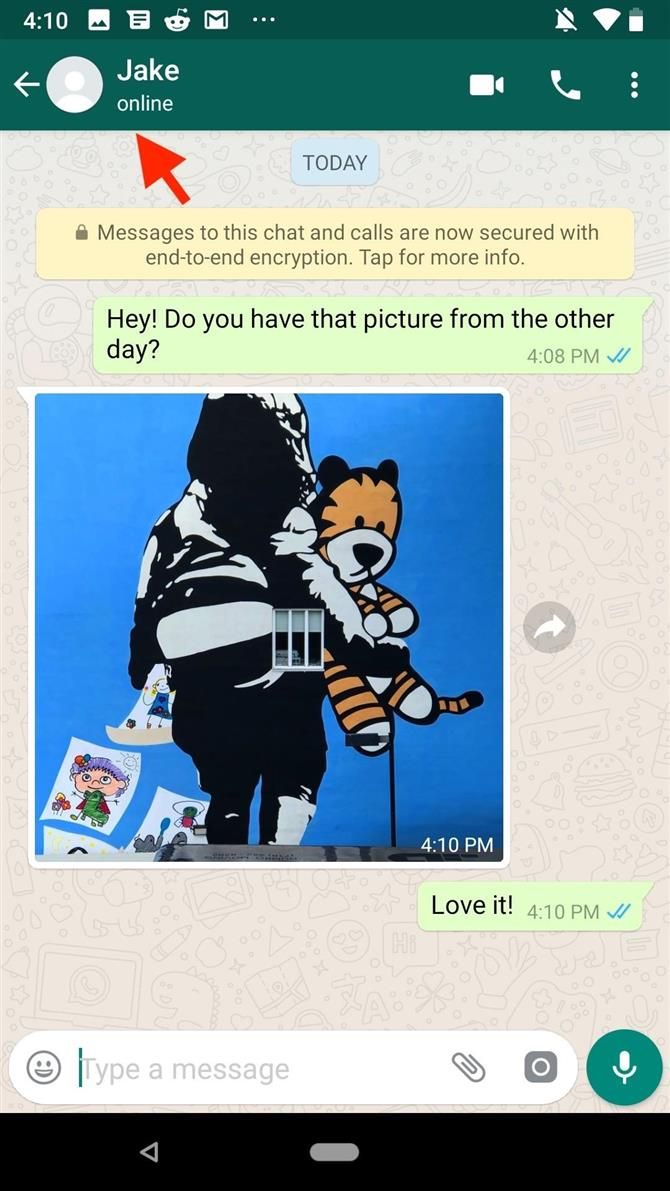
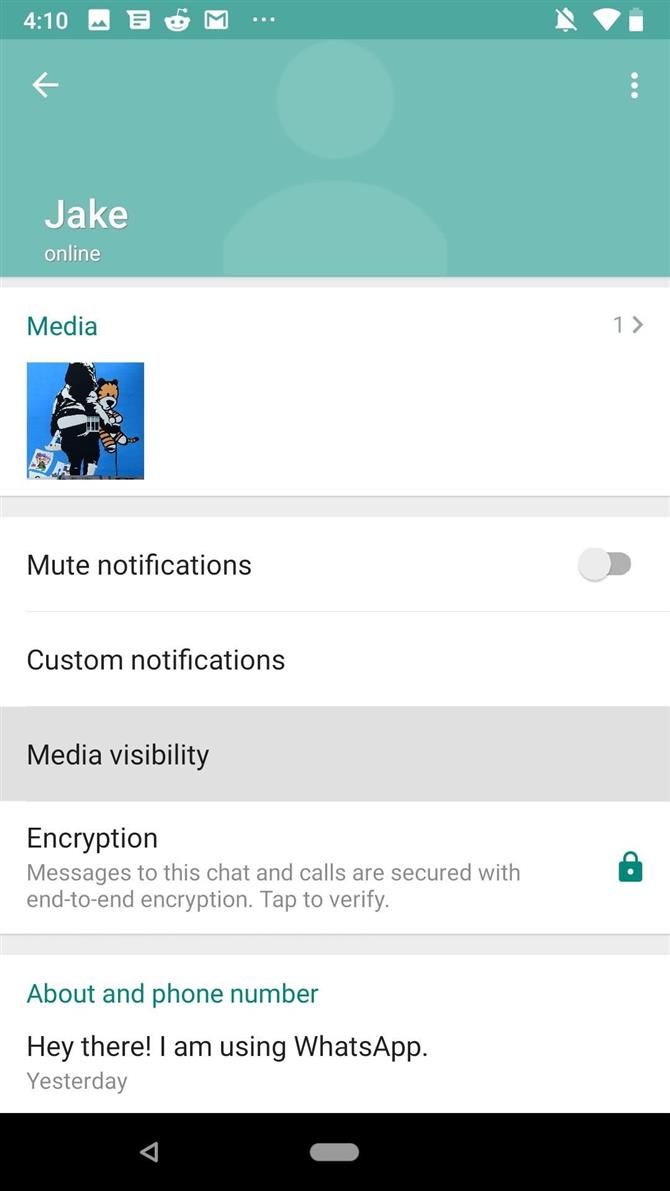
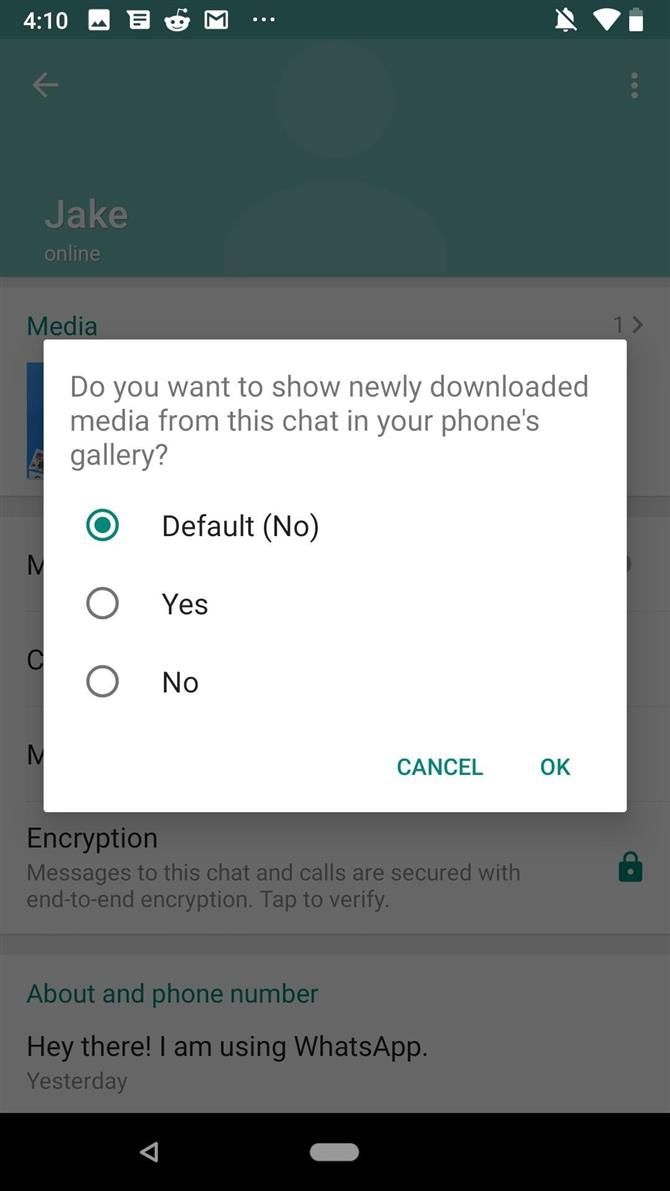
Маючи на увазі ці два варіанти, пам’ятайте, що ви не припиняєте отримувати фотографії та відео в WhatsApp. Якщо приховати мультимедіа на всьому рівні програми або програми, фотографії та відео все одно будуть видимі в одному чаті WhatsApp (якщо ви не вилучите мультимедійні або цілі чати).
І звичайно, ви можете скасувати ці налаштування в будь-який час. Просто знайте, що окремі бесіди потрібно буде змінювати один за одним, якщо ви не встановите їх на «За замовчуванням».